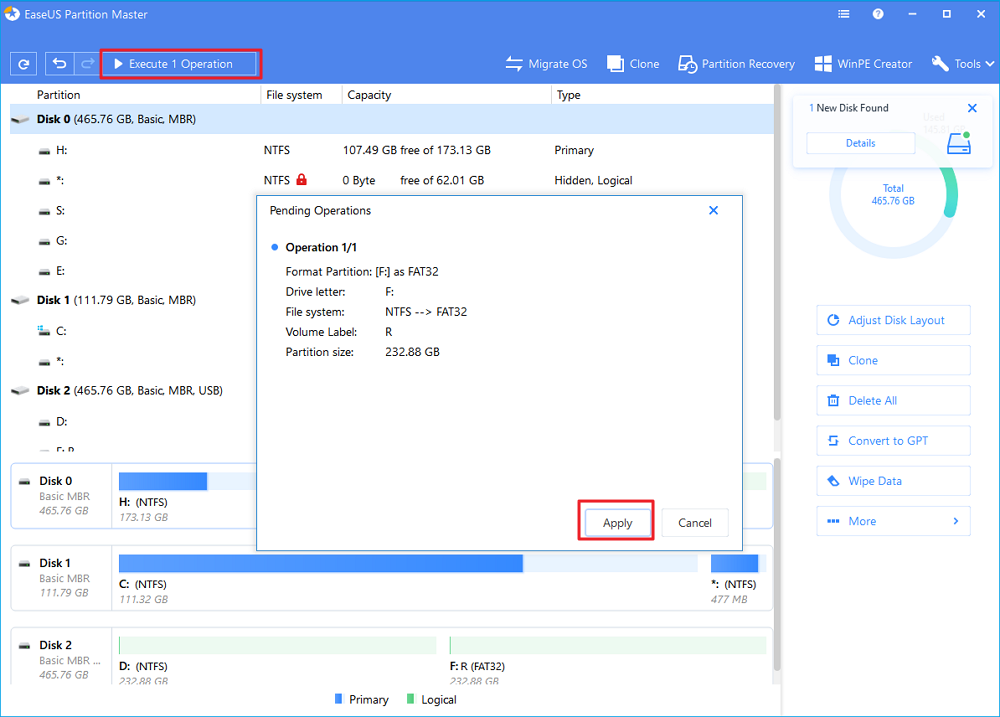قد تحتاج إلى تهيئة بطاقة الذاكرة SD على نظام التشغيل الويندوز ;10لأسباب مختلفة ، مثل تحويل نظام الملفات إلى FAT32 ، أو إزالة الحماية ضد الكتابة ، وتحويل نظام FAT إلى نظام NTFS ، أو استعادة المساحة الأصلية لبطاقة ذاكرة SD ، أو إزالة بعض الفيروسات أو البرامج الضارة غير المعروفة ، أو إصلاح بطاقة الذاكرة SD التالف وغيرها من المشاكل ، لكن ما هي الطريقة الشائعة لتهيئة بطاقة الذاكرة SD بدون مشاكل ؟ في هذه الحالة يمكنك إما استخدام أداة خاصة لتنسيق بطاقة الذاكرة SD على الويندوز 10 أو استخدام برنامج احترافي مخصص لإدارة الأقراص وغيرها من أجهزة التخزين الأخرى.
بغض النظر عن سبب رغبتك في تهيئة بطاقة الذاكرة SD على نظام التشغيل الويندوز 10، يمكن أن تضمن لك أداة خاصة وموثوقة تنسيق بطاقة الذاكرة SD بطريقة سهلة وعملية ، وفي هذه المقالة ، اخترنا بعناية أفضل خمسة أدوات لتنسيق بطاقات الذاكرة SD لنظام التشغيل الويندوز 10/8/، أدوات مجانية للاستخدام الشخصي ، لذا فأنت بحاجة إلى التنزيل والتثبيت ، بينما تم إنشاء الثلاثة الأخيرة ضمن نظام التشغيل الويندوز ، لكن لكل من أدوات الخارجية والمدمجة على نظام التشغيل مزاياها وعيوبها ، اقرأ الموضوع جيدا أو انتقل إلى الطريقة التي تناسبك.
أفضل أدوات لتنسيق بطاقات الذاكرة SD لنظام التشغيل الويندوز 10/8/7 لسنة 2021 :
الأفضل 1. برنامج إدارة الأقراص EaseUS Partition Master.
الأفضل 2. أداة تنسيق مخصصة لبطاقة ذاكرة SD.
الأفضل 3. مستكشف ملفات الويندوز.
الأفضل 4. أداة إدارة أقراص المدمجة على الويندوز.
الأفضل 5. موجه أوامر الويندوز الأمر Diskpart.
الأفضل 1. برنامج إدارة الأقراص EaseUS Partition Master.
يتوفر برنامج EaseUS Partition Master في السوق منذ أكثر من عقد من الزمان ، ويتمتع بسمعة طويلة وعالية في مجال إدارة أقراص على أجهزة الكمبيوتر ، تم تطويره استنادًا إلى موجه الأوامر وأداة إدارة الأقراص على الويندوز - Windows Disk Management و Windows Command Prompt ولكنه يأتي مع حلول أكثر عملية واحترافية ، بما في ذلك تنسيق بطاقات الذاكرة.
يقوم برنامج إدارة الأقراص المجاني EaseUS Partition Master بالإدارة إدارة الشاملة للقرص الصلب واستكشاف الأخطاء وإصلاحها لجميع الأجهزة ، وأحد أهم الوظائف التي يمكنه القيام بها هي "التنسيق - Format" ، يمكنك استخدام خيار التنسيق لحل مشكلات عدم توافق نظام الملفات أو تلفها على بطاقة الذاكرة SD أو بطاقة الذاكرة SDHC أو بطاقة الذاكرة SDXC أو مفتاح التخزين USB أو القرص الصلب الثابتة من نوع HDD أو SSD بكل سهولة ، ما يجعله الخيار الأول لتهيئة بطاقة الذاكرة SD على نظام التشغيل الويندوز 10 بالإضافة إلى العديد من المميزات الأخرى :
الإيجابيات :
- تنسيق بطاقة الذاكرة SD بكل الطرق التي تعتمدها الأدوات المدمجة على نظام التشغيل.
- تهيئة بطاقة الذاكرة SD عندما يتعذر على الويندوز التهيئة بسبب قيود نظام FAT32.
- تضمين تنسيق القرص على سبيل المثال لا الحصر ، فهو يوفر معظم وظائف أداة إدارة الأقراص المدمجة على الويندوز مقارنة بالعديد من المنافسين : ترحيل نظام التشغيل إلى قرص صلب من نوع HDD أو SSD ، وحذف القسم (الأقسام) ، وتغيير حجم القسم ، وقسم المسح ، والتحويل بين GPT و MBR أو الديناميكي والأساسي ، والتحويل نظام الملفات إلى نظام NTFS بدون القلق من فقدان البيانات...
السلبيات :
- لا يدعم إصدار أجهزة الماك.
شرح : كيفية تنسيق بطاقة الذاكرة SD على نظام التشغيل الويندوز 10بإستخدام EaseUS Free SD Card Formatter
الخطوة 1 : قم بتشغيل برنامج EaseUS Partition Master ، ثم أنقر بزر الفأرة الأيمن فوق القسم الموجود على القرص الصلب الخارجي أو مفتاح التخزين USB أو بطاقة الذاكرة SD التي تريد تنسيقها واختر خيار "تنسيق - Format".
![تهيئة قسم القرص الصلب - الخطوة 1]()
الخطوة 2. قم بتعيين تسمية قسم جديد ونظام الملفات (NTFS / FAT32 / EXT2 / EXT3) وحجم الكتلة للقسم المحدد ، ثم أنقر فوق "موافق - OK".
![تهيئة قسم القرص الصلب - الخطوة 2]()
الخطوة 3. في نافذة التحذير ، أنقر فوق "موافق - OK" للمتابعة.
![تهيئة قسم القرص الصلب - الخطوة 3]()
الخطوة 4. أنقر فوق الزر "تنفيذ العملية - Execute Operation" في الزاوية العلوية اليسرى لمراجعة التغييرات ، ثم أنقر فوق "تطبيق - Apply" لبدء تهيئة القرص الصلب الخارجي أو مفتاح التخزين USB أو بطاقة الذاكرة SD.
![تهيئة قسم القرص الصلب - الخطوة 4]()
الأفضل 2. أداة تنسيق مخصصة لبطاقة ذاكرة SD - لنظامي التشغيل الويندوز و والماك.
برنامج SD Memory Card Formatter تم تطويره بواسطة SD Association (SDA) ، تم اعتماده عالميًا لتنسيق بطاقة ذاكرة SD وبطاقة ذاكرة SDHC وبطاقة ذاكرة SDXC ، وهي علامة تجارية جديرة بالثقة تعمل بشكل خاص على حل مشكلات بطاقة SD من خلال التنسيق ، وفي نفس الوقت ، تحافظ على الأداء الأصلي.
لكن بدلاً من تقديم العديد من المميزات إضافية في كما هو الحال مع البرامج الأخرى ، تتخصص أداة SD Memory Card Formatter في تهيئة بطاقات الذاكرة SD ومفاتيح التخزين USB.
الإيجابيات :
- دعم كل من نظام التشغيل الويندوز و الماك.
- سهلة الاستخدام و قوي بما يكفي لتنسيق أنواع مختلفة من بطاقات الذاكرة.
- يقدم ميزة "منطقة محمية - Protected Area " لأغراض أمان بطاقة الذاكرة SD ، لا يقوم بتهيئة بطاقة الذاكرة SD المحمية.
السلبيات :
- تعمل كأداة تنسيق SD فقط.
- عدم وجود تحسين منتظم للبرامج.
شرح : كيفية تنسيق بطاقة الذاكرة SD على نظام التشغيل الويندوز 10بإستخدام أداة SD Memory Card Formatter.
الخطوة 1. قم بتشغيل أداة SD Formatter Application.
الخطوة 2. حدد حرف محرك الأقراص لبطاقة SDHC أو SDXC ثم حدد التنسيق.
![تهيئة بطاقة SD على نظام التشغيل windows 10 باستخدام مُنسق بطاقة الذاكرة sd]()
الخطوة 3. أنقر فوق "نعم - OK" لتأكيد عملية التهيئة.
الخطوة 4. بمجرد اكتمال التهيئة ، سيتم تنسيق بطاقة الذاكرة SD بشكل صحيح.
الأفضل 3. مستكشف ملفات الويندوز.
اضغط مفتاحي Windows + E في لوحة المفاتيح على الويندوز 10، لفتح نافذة مستكشف الملفات - File Explorer بسرعة ، ستلاحظ أن مستكشف الملفات مألوف أكثر بالنسبة لمستخدمي الويندوز نظرًا لأنه المكان الذي يمكننا فيه فحص وعرض الصور والتنزيلات والموسيقى وأقسام القرص الثابت المثبتة وجميع إعدادات الكمبيوتر الأساسية هناك.
في مستكشف الملفات على الويندوز ، يمكنك إجراء بعض التغييرات الأساسية على أقسام القرص المحلي والأقراص القابلة للإزالة مثل بطاقة الذاكرة ، أحدها هو عملية "التنسيق - Format".
الإيجابيات :
- أداة تنسيق لبطاقة الذاكرة SD في جميع أجهزة الكمبيوتر الشخصية وأجهزة الكمبيوتر المحمولة التي تعمل بنظام الويندوز.
- سهل الوصول إليها وسهلة الاستخدام.
- تسمح للمستخدمين بإجراء تنسيق سريع لبطاقة الذاكرة SD على كل من أنظمة exFAT أو FAT32 أو NTFS.
- تمكنك من إجراء تنسيق سريع بشكل افتراضي.
السلبيات :
- لا يمكن التعامل مع بعض مشكلات التنسيق المعقدة.
- يتعذر على الويندوز إكمال التنسيق على بطاقة SD بشكل متكرر.
شرح : كيفية تنسيق بطاقة SD على نظام التشغيل الويندوز 10 باستخدام مستكشف ملفات على الويندوز.
الخطوة 1. أنقر بزر الفأرة الأيمن على بطاقة الذاكرة SD المتصلة وحدد "تهيئة - Format".
الخطوة 2. في نافذة التنسيق ، حدد نظام الملفات المناسب من بين NTFS أو FAT32 أو exFAT.
الخطوة 3. أنقر فوق "ابدأ - Start ".
![تنسيق بطاقة SD على نظام التشغيل windows 10 باستخدام ملف تنسيق بطاقة sd]()
الأفضل 4. أداة إدارة أقراص المدمجة على الويندوز.
لا يعرف جميع مستخدمي الكمبيوتر أن هناك أداة لإدارة أقراص على الويندوز مثل المحترفين ، أداة إدارة الأقراص على الويندوز أو Windows Disk Management هو عبارة عن برنامج مدمج على الويندوز محتاج في كل من الويندوز 10/8/7 ، هذا البرنامج يمكن المستخدمين من القيام بالعديد من المهام لإدارة القرص كما يريدون.
أحيانا عندما ترغب في فورمات بطاقة الذاكرة SD RAW عن طريق خيار "تنسيق - Format" قد تفاجئ بأنها لا يظهر في مستكشف الملفات ، وبالتالي سيتوجب عليك الاستعادة بأداة إدارة الأقراص المدمجة على الويندوز.
الإيجابيات :
- مفيد جدًا عندما لا تظهر بطاقة الذاكرة SD على مستكشف الملفات.
- تضمين بطاقة الذاكرة SD على سبيل المثال لا الحصر ، ويمكن للمستخدمين توسيع أو تقليص أو حذف وحدة التخزين.
- تغيير حرف محرك الأقراص والمسارات.
السلبيات :
- متطورة نسبيًا للعمل من البرامج الأخرى.
- لا يمكنه تنسيق بطاقة الذاكرة SD التالفة.
شرح : كيفية تنسيق بطاقة الذاكرة SD على نظام التشغيل الويندوز 10 باستخدام إدارة الأقراص.
الخطوة 1. أنقر بزر الفأرة الأيمن على هذا الكمبيوتر "This PC" وانتقل إلى إدارة "Manage" ثم إدارة الأقراص "Disk Management".
الخطوة 2. أنقر بزر الفأرة الأيمن على بطاقة الذاكرة SD ، واختر "تنسيق - Format".
![قم بتهيئة بطاقة sd على نظام التشغيل windows 10 باستخدام أداة تنسيق بطاقة sd الخاصة بإدارة الأقراص]()
الخطوة 3. في نافذة التنسيق ، حدد مربع "تنفيذ تنسيق سريع - Perform a quick format" ، وبنفس الطريقة ، تحتاج إلى اختيار نظام الملفات وحجم وحدة التخصيص.
الخطوة 4. انقر فوق "موافق - OK" لبدء تهيئة بطاقة الذاكرة SD.
الأفضل 5. موجه أوامر الويندوز الأمر Diskpart.
من بين هذه الخمس طرق ، نقترح عليك موجه أوامر على الويندوز فقط كخيار مسؤول يتمتع بفعالية أكثر في توجيه الأوامر إلى كمبيوتر.
موجه الأوامر على الويندوز - Windows Command Prompt عبارة عن أداة مضمنة في نظام التشغيل الويندوز يمكنها استكشاف جميع أنواع مشكلات الكمبيوتر وإصلاحها باستخدام مجموعة من أوامر مختلفة ، يمكنك استخدام الأمر diskpart ، على سبيل المثال ، لتهيئة محرك أقراص ثابت داخلي أو خارجي ، ومفتاح التخزين USB ، وبطاقة الذاكرة SD ، وما إلى ذلك ، هذه الطريقة ذات مستوى أعلى إلى حد ما ، ولكنها حتى الآن الطريقة الأكثر استخدامًا لمعالجة بعض المشكلات الصعبة.
الإيجابيات :
- يهدف كل أمر إلى إصلاح مشكلة محددة في القرص الصلب.
- يعمل الأمر diskpart بمستوى احترافي يمكنه فحص بطاقة الذاكرة SD التالفة وتهيئتها بدون مشاكل.
السلبيات :
- هناك مجموعة من المخاطر بالنسبة للمستخدمين العاديين لاستخدام بعض الأوامر المعقدة ، والتي يمكن أن تؤثر على بيانات الكمبيوتر أو أدائه.
الدليل : كيفية تنسيق بطاقة الذاكرة SD على نظام التشغيل الويندوز 10بإستخدام الأمر Diskpart.
الخطوة 1. أكتب cmd في مربع البحث في نظام التشغيل الويندوز 10، ثم ستحصل على موجه أوامر ، أنقر بزر الفأرة الأيمن فوقه واختر "تشغيل كمسؤول - Run as administrator".
الخطوة 2. في موجه الأوامر ، أكتب diskpart واضغط على "إدخال - Enter".
الخطوة 3. اكتب list disk لسرد كافة محركات الأقراص المتاحة ثم اضغط على "إدخال - Enter".
الخطوة 4. أكتب select disk + رقم القرص(على سبيل المثال ، select disk 2) لتحديد بطاقة الذاكرة SD التي تريد تهيئتها واضغط على "إدخال - Enter".
الخطوة 5. أكتب list volumeوإضغط على "إدخال - Enter".
الخطوة 6. أكتب select volume + رقم وحدة التخزين (أو على سبيل المثال ، select volume 10) واضغط على "إدخال - Enter".
الخطوة 7. أكتب format fs = ntfs (أو format fs = exfat) واضغط على "إدخال - Enter" لتهيئة محرك الأقراص باستخدام NTFS أو exFAT.
![تنسيق بطاقة sd على نظام التشغيل windows 10 باستخدام منسق بطاقة sd diskpart]()
استنتاج :
فيما يتعلق بموضوع "طريقة تنسيق بطاقة الذاكرة SD على نظام التشغيل الويندوز 10" ، قدمنا خمسة من أفضل أدوات لتنسيق بطاقة الذاكرة SD على أجهزة الكمبيوتر التي تعمل بنظام الويندوز 10، بما في ذلك أداتين لجهات خارجية وثلاثة برامج مدمجة على نظام التشغيل الويندوز ، إن تنسيق بطاقة الذاكرة SD ليس بالأمر الصعب ، ولكن معرفة كيفية التعامل مع فشل تهيئة بطاقة الذاكرة SD أمر مهم أيضًا ، يمكن استخدام كل أداة لتنسيق بطاقة الذاكرة SD كحل تكميلي لإزالة الفيروس أو استعادة السعة الكاملة لجهاز التخزين.
لتحويل نظام ملفات بي ن نظامي FAT32 و NTFS ، أو استكشاف أخطاء بطاقة الذاكرة SD RAW والتالفة والتي لا يمكن الوصول إليها وإصلاحها ، يجب أن يأتي EaseUS Partition Master Free في المقام الأول.
![]()
![]()
![]()
![]()
![]()
![]()